
Máy tính xách tay của bạn có bàn di chuột, bạn sử dụng chuột để chơi game và bạn cảm thấy mệt mỏi với việc liên tục chuyển đổi cài đặt theo cách thủ công. Dưới đây là cách tách cả hai thiết bị và cách thiết lập phím nóng để chuyển đổi giữa hai cài đặt trên một thiết bị.
Hai thiết bị, hai tốc độ, hai tùy chọn
Có hai chương trình có thể làm điều này cho bạn, mỗi chương trình đều có cảnh báo trước. Đầu tiên là Bộ chuyển tốc độ chuột , một tiện ích đơn giản cho phép nhiều thiết bị đầu vào và nhiều cài đặt.
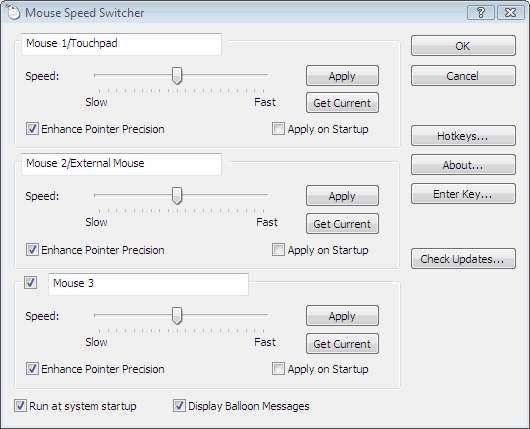
Mouse Speed Switcher cũng hỗ trợ các phím nóng. Thật không may cho chúng tôi, đó là phần mềm độc hại; bạn sẽ nhận được cả chức năng đầy đủ và lời nhắc đăng ký / mua khóa sản phẩm thường xuyên với chi phí € 7,50.
Lựa chọn thứ hai của chúng tôi là Độ nhạy tự động , một tiện ích dựa trên .NET nhắm mục tiêu đến máy tính xách tay quản lý tốc độ riêng biệt giữa bàn di chuột và chuột ngoài của bạn.
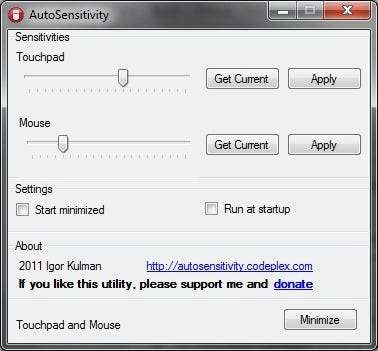
Vấn đề ở đây là nó vẫn đang trong quá trình phát triển và có một số vấn đề đã biết, chẳng hạn như nó phát hiện một con chuột bên ngoài khi thức dậy sau giấc ngủ. Mặt khác, nó miễn phí và không làm phiền bạn. Cá nhân tôi sử dụng tính năng Tự động nhạy cảm và tôi thực sự không gặp vấn đề gì. Nó hoạt động tốt khi tôi muốn có tốc độ cao trên bàn di chuột của mình, nhưng tôi có thể giảm độ nhạy của chuột laze xuống một chút khi tôi đang chơi Minecraft.
AutoHotKey Script
Điều gì sẽ xảy ra nếu bạn chỉ có một thiết bị nhưng muốn chuyển đổi nhanh chóng giữa hai thiết bị nhạy cảm? Nghe có vẻ như một công việc cho AHK! Đây là một tập lệnh đơn giản sẽ nhanh chóng thực hiện những gì bạn muốn.
# F1 :: DllCall (“SystemParametersInfo”, Int, 113, Int, 0, UInt, 14, Int, 2); độ nhạy bình thường
# F2 :: DllCall (“SystemParametersInfo”, Int, 113, Int, 0, UInt, 6, Int, 2); độ nhạy thấp
# F3 :: DllCall (“SystemParametersInfo”, Int, 113, Int, 0, UInt, 20, Int, 2); độ nhạy cao
Bạn sẽ thấy rằng đây là một lệnh gọi DLL, vì cách tiếp cận đơn giản hơn là chỉ thay đổi các giá trị đăng ký không thực sự hiệu quả. Các giá trị quan trọng là giá trị UInt ở đây, số thứ ba trong mỗi hàng. Làm thế nào chúng ta có được những con số đó? Vâng, chúng ta hãy xem nhanh ngăn cài đặt con trỏ:
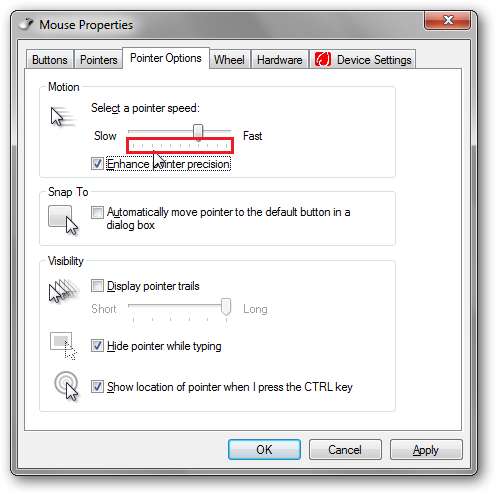
Những dấu tích nhỏ mà tôi đã tô màu đỏ là chìa khóa. Giá trị của cái đầu tiên là 0 và những cái khác cộng 2 điểm vào số điểm. Cài đặt bàn di chuột của tôi từ ảnh chụp màn hình là ở rãnh thứ tám, có giá trị là 14. Nếu bạn nhìn vào tập lệnh AHK ở trên, tôi đã đặt các phím nóng của mình như sau:
- Win + F1: Độ nhạy chuột bình thường; của tôi là 14.
- Win + F2: Độ nhạy chuột thấp; của tôi là 6. Nếu bạn giảm toàn bộ số tiền của mình, giá trị đó là 0.
- Win + F3: Độ nhạy chuột cao; của tôi được biến đến tất cả các cách lên đến 20.
Bạn có thể chỉnh sửa tập lệnh theo ý thích của mình từ .zip bên dưới hoặc nếu bạn không bận tâm đến cài đặt của tôi, bạn có thể sử dụng .exe đi kèm.
Tập lệnh AHK độ nhạy chuột và các tệp có thể thực thi







